Content
¿Por qué necesito vincular un dominio adicional?
Al registrarse en SoloClic, recibirá un dominio llamado «yourlogin.soloclic.com« para todas las páginas de la tienda y mini-sitio. Sin embargo, a menudo hay situaciones en las que se requiere:
- Observe el «espíritu corporativo» y asegúrese de que las páginas de la tienda estén en el espacio de direcciones de su sitio externo existente.
- Ocultar el inicio de sesión que aparece en el dominio predeterminado de SoloClic
- Vincular el dominio a la tienda para facilitar su aprobación en algún sistema de pago
- Vincular un dominio personal para someterse a moderación en plataformas publicitarias
- Agregue un dominio separado para la tienda alternativa
En todas las situaciones enumeradas, el dominio adicional a su cuenta SoloClic es una solución. Y luego los visitantes verán una buena dirección como shop.yoursite.com o mydomain.com.
Los registradores de dominios como GoDaddy.com y Register.com le permiten elegir un nombre de dominio y registrarlo por una tarifa (generalmente entre $ 3 y $ 70 dependiendo de lo deseable que crean que es ese dominio).
Preste atención: si ya tiene un sitio ubicado en mydomain.com, no se puede vincular; de lo contrario, ¡el sitio existente se perderá! Por lo tanto, debe elegir un dominio gratuito del segundo nivel mydomain2.com o un nuevo subdominio no utilizado (dominio del tercer nivel), de la forma: shop.mydomain.com.
Delegar (configurar) un dominio
Puede agregar un nuevo dominio a su lista de dominios en cualquier momento. Para hacer esto, vaya a Sitio web – Ajustes y haga clic en el botón «Agregar dominio»:
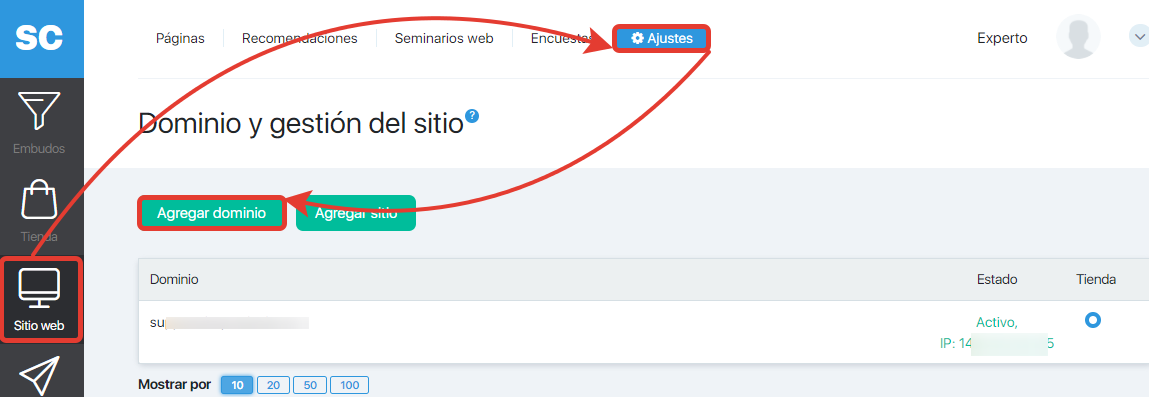
Ingrese el nombre de dominio y haga clic en «Siguiente». Por ejemplo, si eligió shop.moyblog.com, esto es exactamente lo que debe ingresar en el campo de verificación. Si eligió su-dominio.com, ingrese esta entrada en particular.
A continuación, en la ventana que se abre, el servicio te mostrará un mensaje con instrucciones sobre qué hacer para conectar el dominio. Haga clic en el botón «Obtener configuración de DNS para su dominio»:
Después de eso, el servicio le mostrará un mensaje con instrucciones sobre las entradas que debe realizar en la configuración de su dominio:
Si su dominio NO tiene un sitio (un dominio de segundo nivel gratuito como dominio.es), para editar la configuración del dominio, vaya al panel de control de DNS en su registrador de dominios (el registrador de dominios es el servicio en el que compró el dominio sí mismo).
Para ingresar al panel de control de DNS, las instrucciones en los sitios web de los registradores mismos ayudarán. Si no puede hacerlo usted mismo, comuníquese con el soporte del registrador para obtener ayuda.
Si hay un sitio en su dominio (y desea vincular un subdominio de la forma shop.dominio.es), para editar la configuración del dominio, vaya al panel de control de DNS en su alojamiento (el alojamiento es el servicio donde el sitio se encuentra en el dominio principal).
Dependiendo del alojamiento, esta sección puede tener diferentes nombres: “Administración de DNS”, “Editor de DNS”, “Maestro de DNS”, “Servidor DNS” o “Zonas DNS”.
Presta atención: si tienes varios sitios y varios dominios alojados en ese hosting, selecciona el dominio que quieres editar.
Si no puede encontrar la sección necesaria o tiene miedo de que algo se dañe, asegúrese de consultar con el soporte de su proveedor de alojamiento copiando el texto del mensaje con la configuración que le ofreció el servicio.
Algunos hosters prohíben la creación de subdominios por parte del usuario. Para crear un subdominio en este caso, también póngase en contacto con el soporte del proveedor de alojamiento para crear un dominio de acuerdo con esta instrucción de su parte.
Después de completar la configuración del dominio en el registrador (hoster), después de un tiempo será posible activar el dominio:
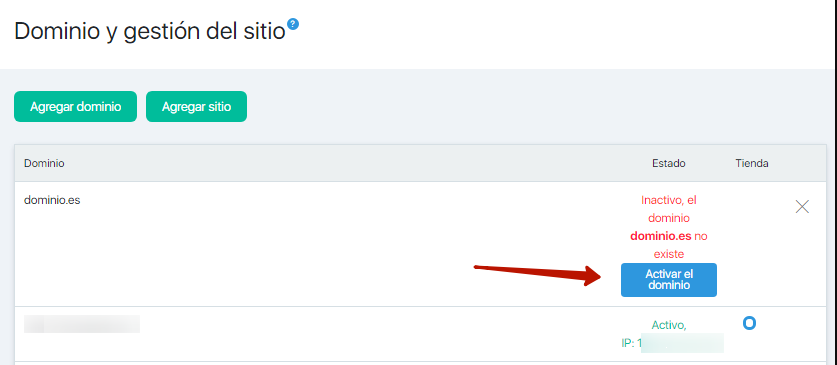
Puede registrarse en 2-4 horas después de cambiar la configuración del dominio y luego en el mismo intervalo. El tiempo máximo de espera es de 48 horas. Este proceso no depende de nosotros.
Una vez que los registros se actualizan en todos los dispositivos de red y el dominio se activa correctamente, verá su estado activo en su cuenta:
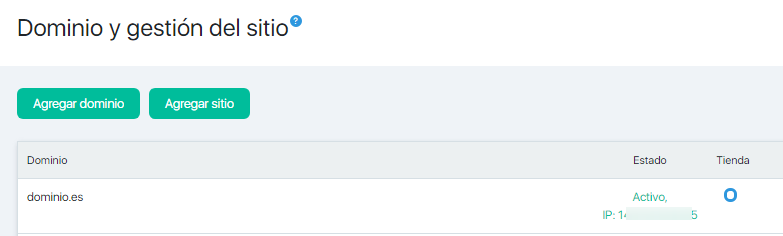
Trabajar con un dominio delegado (configurado) en SoloClic
¿Cómo hacer que las páginas de la tienda se abran en su propio dominio?
To change the primary domain for the store, you must:
- Vaya a la sección «Sitio web -> Ajustes» y haga clic en el botón «Dominios»
- Desplácese hacia abajo en la página y busque la tabla con dominios
- Coloca un marcador delante del dominio deseado en la columna «Tienda»
¿Cómo coloco páginas en un dominio alternativo?
Una vez que el nuevo dominio se ha adjuntado al gabinete personal, surge la pregunta «cómo adjuntarlo a las páginas del mini-sitio«.
Para hacer esto, vaya a la sección «Sitio – Páginas». Aquí, por defecto, al crear una cuenta, se añade “Sitio Principal”, cuyas páginas se abren en un dominio estándar de la forma yourlogin.soloclic.com.
Dos posibles opciones son las siguientes:
Opción 1.
Si el «Sitio principal» ya ha creado páginas que ahora deben configurarse en un nuevo dominio adjunto, entonces debe editarlo, es decir, debe hacer clic en el botón «Configurar» frente al nombre «Sitio principal ”.
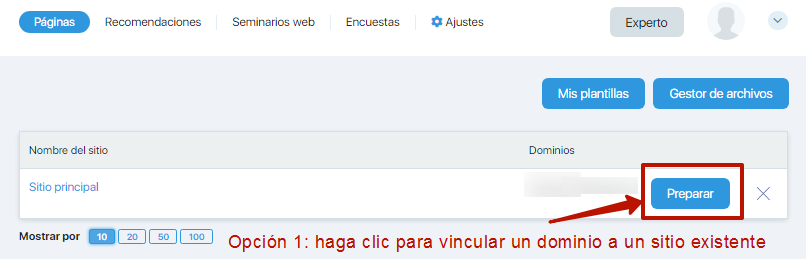
Opción 2.
Si las páginas ya creadas deben permanecer en los dominios anteriores y en el nuevo dominio, debe crear otras páginas; debe crear un nuevo sitio haciendo clic en el botón «Crear».
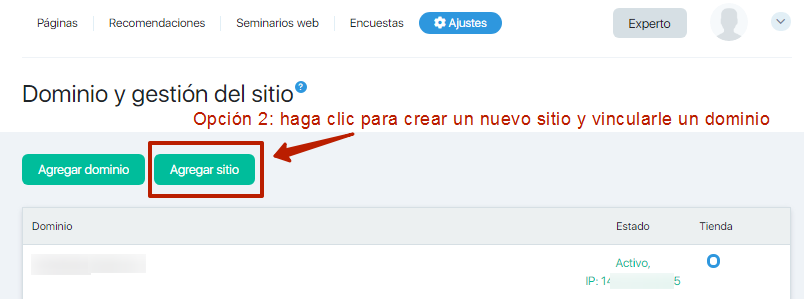
Otras acciones son idénticas para ambas opciones:
- En la pestaña «parámetros principales» en el campo «Dominios», haga clic en el espacio vacío y seleccione el dominio requerido de la lista desplegable
- Guardar cambios
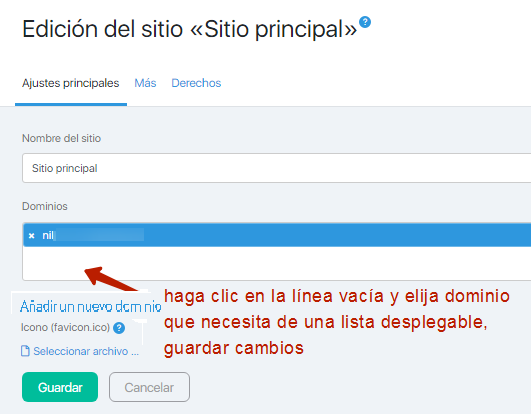
Al hacer clic en el enlace «Añadir un nuevo dominio», se abrirá la sección para agregar un dominio.
Editor de DNS para dominios vinculados de segundo nivel
Vaya al sitio web – Ajustes:
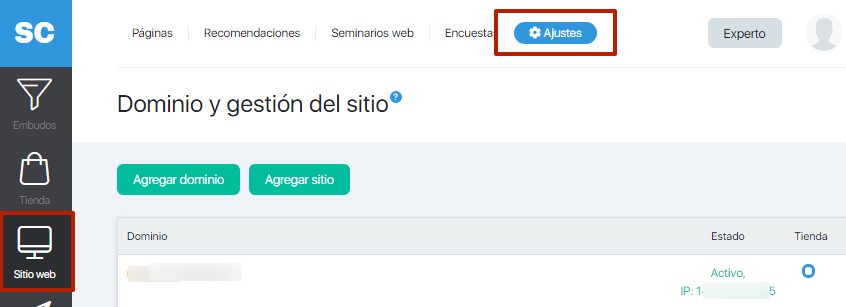
Al hacer clic en el nombre de un dominio de segundo nivel en el estado Activo, se abre la página del Editor de DNS. Puede agregar / cambiar registros de dominio en el Editor. La mayoría de las veces, esto es necesario si necesita configurar el correo de dominio en un dominio conectado utilizando servicios como G Suite.
La primera vez que abra el Editor de DNS para un dominio, verá una ventana de carga de datos. Debe esperar hasta que se actualicen los datos (hasta 2 minutos). Entonces ya puede comenzar a agregar los registros que necesita.
Haga clic en «Agregar un registro» para agregar un nuevo registro.
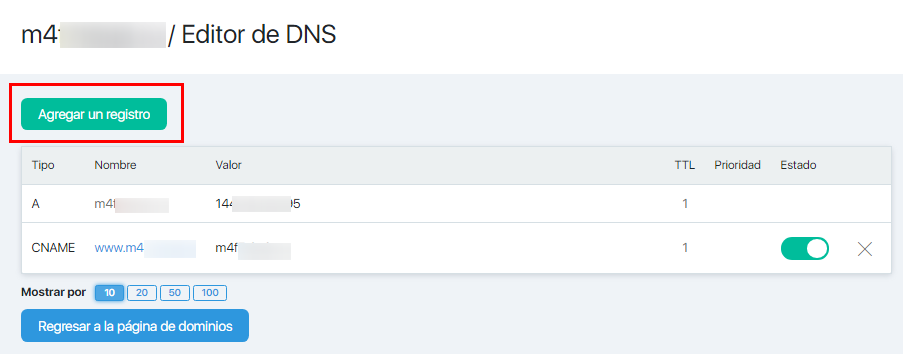
Seleccione el tipo de registro que necesita, especifique su valor y haga clic en «Agregar un registro».
Tipos de registros disponibles:
- A
- AAAA
- MX
- TXT
- CNAME
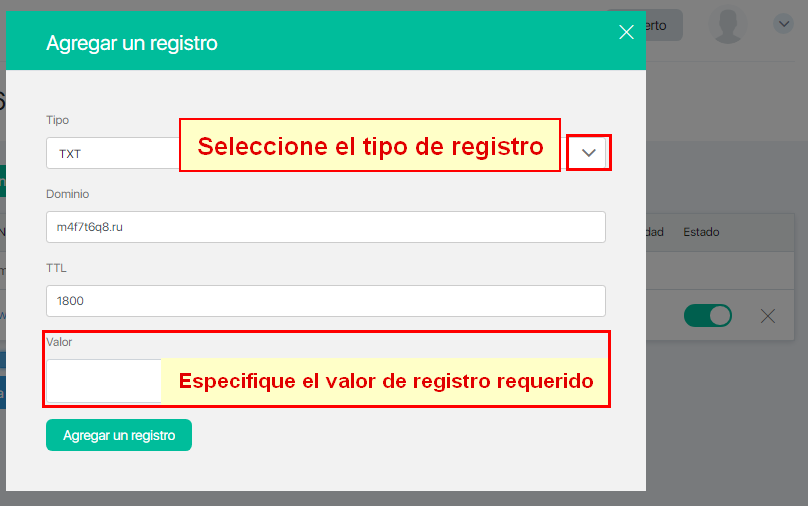
De forma predeterminada, el registro se agrega como habilitado.
Si necesita deshabilitar temporalmente el registro, haga clic en el botón de cambio en la columna «Estado» para que se vuelva gris. Al presionar el botón se activa el registro.
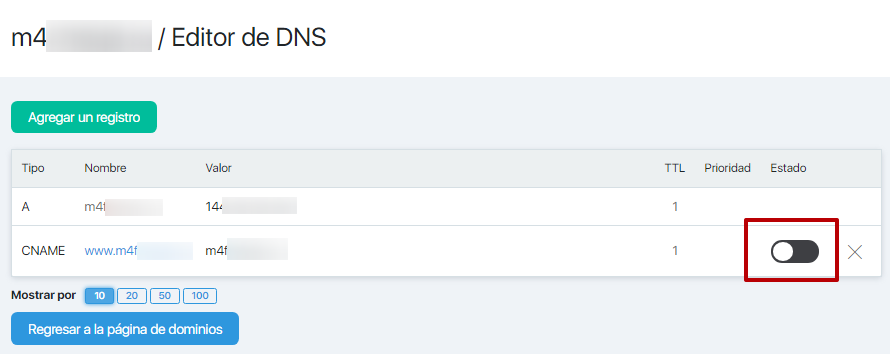
¿Por qué no funciona el formulario de suscripción/pedido cuando está habilitado recaptcha?
Si el formulario de suscripción/pedido se inserta en una página de dominio externo y, al mismo tiempo, el recaptcha del autor está habilitado en la configuración de CRM, entonces es necesario agregar el dominio de la página donde se agrega el formulario a la configuración de recaptcha, de lo contrario, el formulario no funcionará.

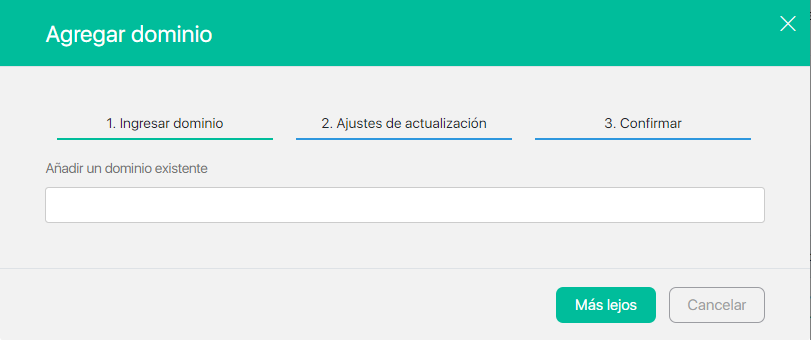
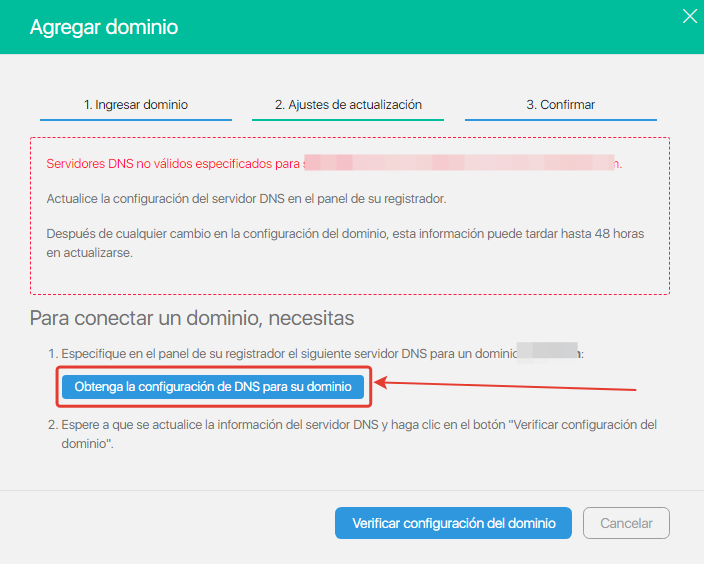
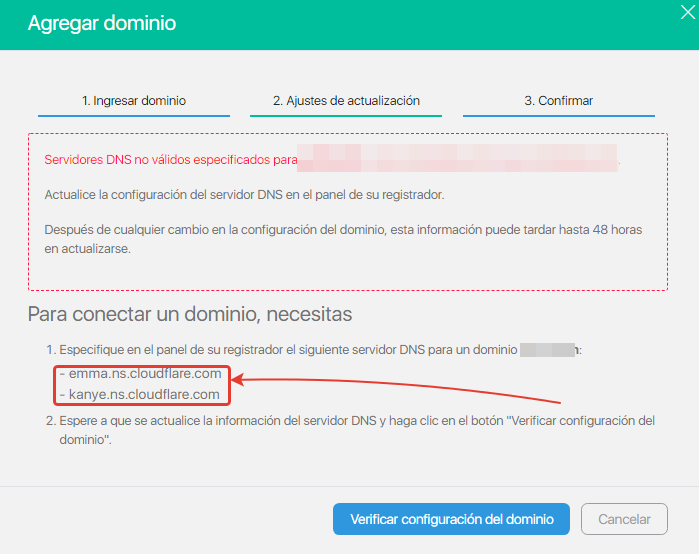

 (15 votes, avr.: 4,07 / 5)
(15 votes, avr.: 4,07 / 5)